Maison >Tutoriel logiciel >Logiciel de bureau >Savez-vous comment définir la carte de base ppt ?
Savez-vous comment définir la carte de base ppt ?
- WBOYWBOYWBOYWBOYWBOYWBOYWBOYWBOYWBOYWBOYWBOYWBOYWBavant
- 2024-03-20 13:10:06977parcourir
L'éditeur PHP Zimo vous présentera la méthode de fonctionnement pour définir la carte de base ppt. Lors d'une présentation, la configuration du fond de carte est une étape très importante, qui peut ajouter plus de beauté et de professionnalisme à l'ensemble du PPT. Avec des opérations simples, vous pouvez facilement définir l'image de base de PPT pour rendre votre présentation plus personnalisée et attrayante. Ensuite, apprenons comment configurer la carte de base ppt !
Tout d’abord, ouvrez le document PPT. Ensuite, faites un clic droit sur l'espace vide de n'importe quelle page de diapositive et sélectionnez « Formater l'arrière-plan » ; ou cliquez sur l'onglet « Conception » et sélectionnez « Formater l'arrière-plan » dans « Style d'arrière-plan » à droite, comme indiqué dans la figure ci-contre.
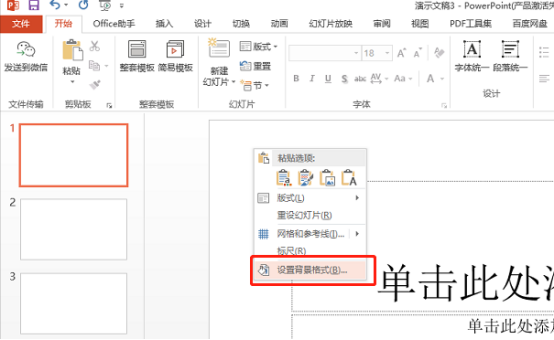
2. Dans la fenêtre contextuelle "Définir le format d'arrière-plan", sélectionnez "Remplir" sur la gauche, vous pouvez voir "Remplissage de couleur unie", "Remplissage dégradé", "Remplissage d'image ou de texture", "Motif". " "Remplir" quatre modes de remplissage, vous pouvez non seulement insérer l'arrière-plan de votre image préférée dans les diapositives PPT, mais également définir l'arrière-plan PPT sur une couleur unie ou une couleur dégradée. comme le montre la photo.
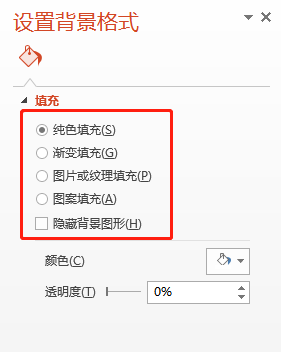
3. Insérez une belle image d'arrière-plan : sélectionnez "Image ou remplissage de texture", il y a trois boutons dans "Insérer une image à partir de", l'un vient de "Fichier", vous pouvez choisir l'image d'arrière-plan PPT enregistrée sur votre ordinateur local. ordinateur, l'une provient du "presse-papiers", qui est une image copiée et enregistrée via le fichier de l'ordinateur local, et la troisième est en ligne, vous pouvez rechercher des images d'arrière-plan fournies par "office.com" et vous devez être connecté a l'Internet. comme le montre la photo.
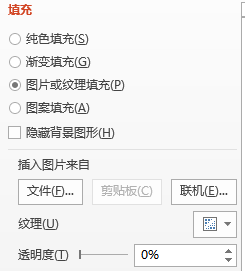
4. Cliquez sur le bouton "Fichier" et la boîte de dialogue "Insérer une image" apparaîtra. Sélectionnez le chemin de stockage de l'image. Après la sélection, appuyez sur "Insérer" pour insérer l'image d'arrière-plan PPT que vous avez préparée. comme le montre la photo.
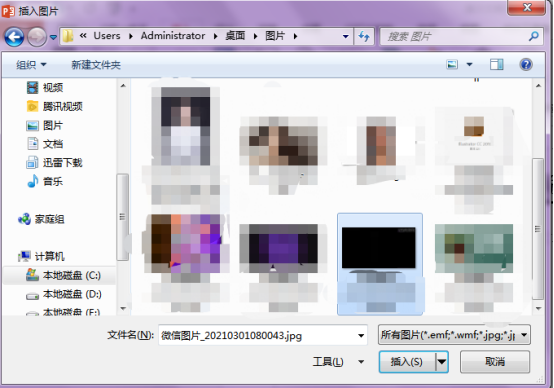
5. Revenez ensuite à la fenêtre « Définir le format d'arrière-plan ». L'étape précédente a uniquement inséré une image d'arrière-plan PPT pour cette diapositive. Si vous souhaitez appliquer la même image d'arrière-plan PPT à toutes les diapositives, cliquez sur « Cliquez sur Appliquer. vers Tout dans le coin inférieur droit de la fenêtre Formater l’arrière-plan. comme le montre la photo.
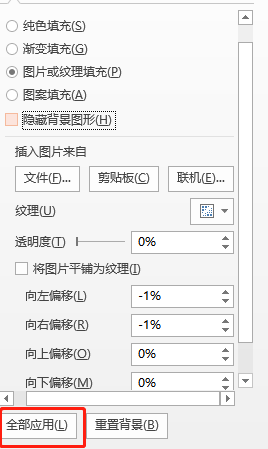
6. La fenêtre « Définir le format d'arrière-plan » a trois effets : « Correction d'image », « Effets d'image » et « Effets artistiques » pour modifier et embellir les images d'arrière-plan PPT. Vous pouvez régler la luminosité et le contraste de l'image. ou modifiez la saturation des couleurs, la tonalité, recolorez ou obtenez des effets tels que le dessin au trait, la photocopie et le lissage des crayons, en fonction de vos besoins personnels. comme le montre la photo.
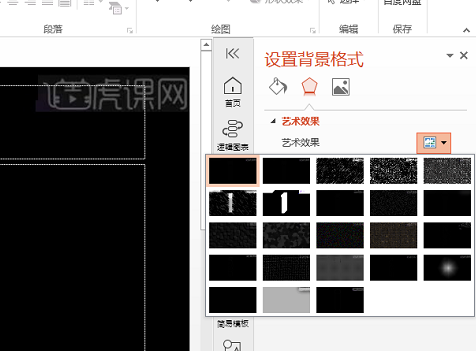
Ce qui précède est la méthode de configuration des opérations de fond de carte ppt que l'éditeur partagera avec vous aujourd'hui. L'éditeur estime que dans notre société en développement rapide, les opérations ppt deviennent plus faciles, plus fonctionnelles et plus efficaces. utilisation devant les ordinateurs Notre ppt est mis à jour vers la version 2012 ou supérieure, nous permettant d'utiliser ppt plus efficacement. J'espère que mon partage pourra aider tout le monde et devenir plus compétent dans les compétences opérationnelles ppt.
Ce qui précède est le contenu détaillé de. pour plus d'informations, suivez d'autres articles connexes sur le site Web de PHP en chinois!

